- 削除したiPhoneの写真や連絡先をどうしても取り戻したい
- 無料でデータ復元できるソフトを探している
- パスコード忘れや起動不能でiPhoneが使えず困っている
そんな悩みを抱えるあなたにとって、「Dr.Fone for iOS」は頼れる選択肢です。
Dr.Foneは、誤って削除したデータの復元、ロック解除、システム修復など、iPhoneのあらゆるトラブルに対応できる多機能ソフトです。
特に初心者でも直感的に操作できる設計と、無料で使える範囲が広いことが評価されています。
たとえば、スキャン後に復元可能なファイルをプレビューで確認できる安心設計や、削除後すぐに対処すれば高い確率で復元が可能という強みも魅力です。
このページでは、以下のような内容を丁寧に解説します。
- Dr.Foneで復元できるデータの種類や手順
- 無料版と有料版の違い、最適な選び方
- ロック解除・起動不能時の対処法
- 他社ソフトとの違いや比較ポイント
- 初心者でも失敗しないためのコツ
読み終えた頃には、あなたのiPhoneのデータ復元やトラブル対応に自信が持てるようになります。
スマホのトラブルをすべて解決できる
Dr.Foneとは?iPhone復元に使える多機能ツール
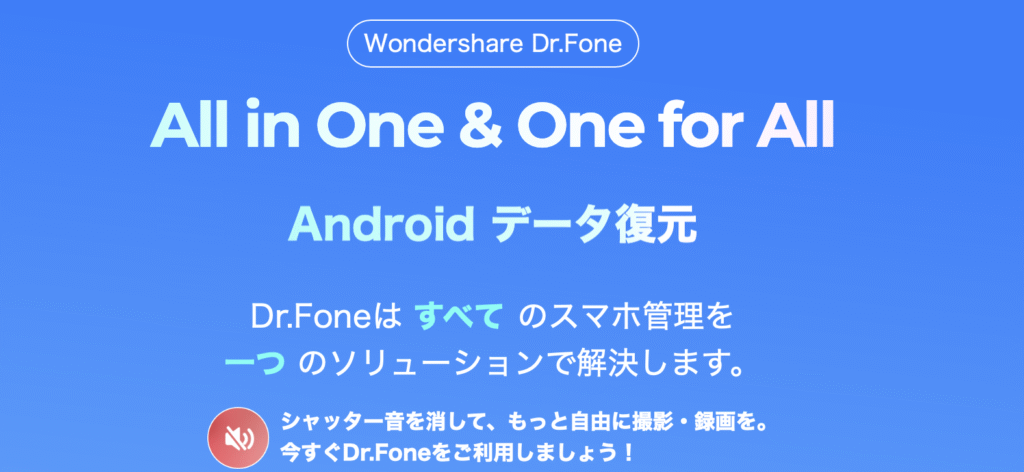
iPhoneの操作ミスや突然のトラブルで大切なデータを失ってしまうと、不安になりますよね。
そんなときに活用できるのが、Wondershareが提供するデータ復元ツール「Dr.Fone(ドクターフォン)」です。
このセクションでは、Dr.Foneの基本情報や対応デバイス、iPhoneユーザーに選ばれている理由を紹介します。
Dr.Foneの基本機能と対応デバイス
Dr.Foneは、スマートフォンのあらゆるトラブルを解決できる多機能ソフトウェアです。
特にiPhoneユーザーにとっては、削除してしまった写真やメッセージの復元、パスコードを忘れた端末のロック解除、iOSの不具合修復など、さまざまな悩みに対応できます。
対応している端末は以下のとおりです。
| 種別 | 対応機種(例) |
|---|---|
| iPhone | iPhone 5~最新のiPhone 16まで |
| iPad | iPad Air・iPad Proシリーズなど |
| Android端末 | Galaxy、Xperiaなど(機能に制限あり) |
| パソコン側OS | Windows / Mac(両対応) |
Dr.Foneは、初心者でも直感的に操作できる画面設計が特徴で、PCとiPhoneを接続するだけですぐに利用可能です。
対応データ(写真・LINE・連絡先)一覧
Dr.Foneで復元できるデータは非常に多く、日常的に使っている大切な情報のほとんどに対応しています。
| データの種類 | 復元可否 | 備考 |
|---|---|---|
| 写真・動画 | ○ | プレビュー確認後に復元可能 |
| LINEトーク履歴 | ○ | 添付画像や動画も含む |
| WhatsAppメッセージ | ○ | iPhoneに限定 |
| 通話履歴・SMS | ○ | 時系列で表示・選択可能 |
| 連絡先(電話帳) | ○ | 名前・番号・メモすべて対象 |
| メモ・リマインダー | ○ | 一部iCloud同期と競合あり |
| Safari履歴・ブックマーク | ○ | プライベートモードでも一部復元可能 |
対応していないデータが少なく、ほぼすべての重要情報を対象にできるのがDr.Foneの大きな魅力です。
iPhoneユーザーに選ばれる理由
多くのiPhoneユーザーがDr.Foneを選ぶのには、以下のような理由があります。
- 初心者でもすぐに使えるUI(専門知識不要)
- スキャン結果のプレビュー機能があるため、誤復元の心配が少ない
- 無料版でスキャン&プレビューまで体験できる
- iCloudやiTunesを使わずに直接iPhoneから復元できる
- 公式サイト・サポートが日本語対応&返金保証つき
Dr.Foneは、他のソフトに比べて「わかりやすくて信頼できる」という声が多く、子育て中のママや機械が苦手な方にも支持されているのが特徴です。
スマホのトラブルをすべて解決できる
iPhoneの削除データを復元する方法
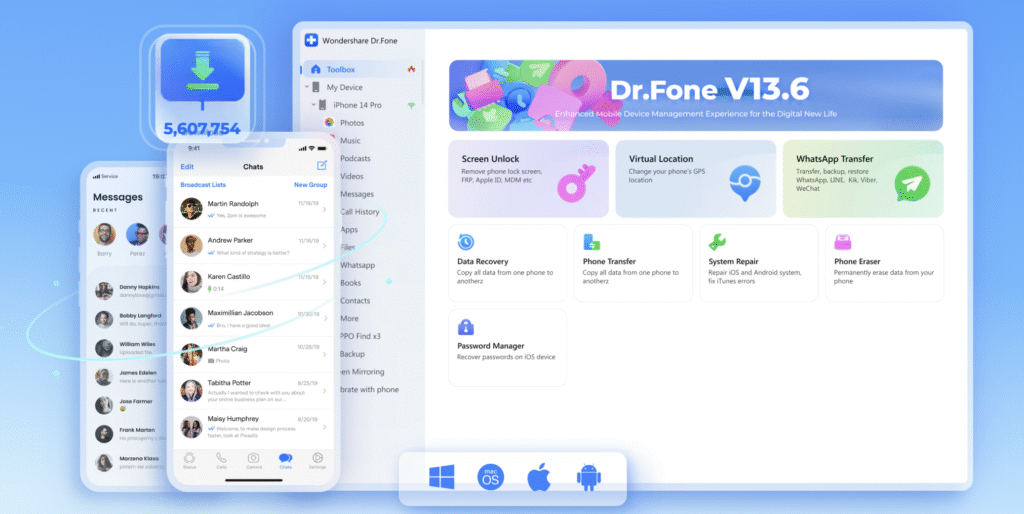
iPhoneの写真やメッセージをうっかり削除してしまったとき、「もう戻せないのでは?」と不安になりますよね。
でも安心してください。Dr.Foneを使えば、操作ミスや故障によって消えてしまったデータも、簡単な手順で復元できます。
この章では、復元できる・できないデータの違いや、実際の復元手順を初心者向けに丁寧に解説します。
復元できるファイルとできないファイル
Dr.Foneは多くの種類のデータに対応していますが、完全ではありません。
まずは復元可能なデータの範囲を理解することが大切です。
| 項目 | 復元できる | 備考 |
|---|---|---|
| 写真・動画 | ○ | 削除後すぐの操作で成功率アップ |
| 連絡先・通話履歴 | ○ | 上書きが少ないほど復元精度が高い |
| メッセージ(SMS) | ○ | 端末に残っていれば高確率で復元可能 |
| LINEトーク履歴 | ○ | iTunesやiCloudバックアップがあるとより確実 |
| Safari履歴 | △ | 一部復元可能。プライベートブラウズは除外 |
| アプリデータ | × | 基本的に非対応 |
注意点として、削除から時間が経つほどデータが上書きされ、復元成功率が下がります。
できるだけ早くDr.Foneを使うことが大切です。
誤って削除した写真や動画の復元手順
削除された写真を復元する流れはとてもシンプルです。初めての方でも、以下の手順に沿えば問題ありません。
- パソコンにDr.Foneをインストールする(Windows / Mac対応)
- iPhoneをUSBケーブルで接続する
- 「データ復元」モードを選択しスキャンを開始する
- スキャン結果から復元したい写真や動画を選ぶ
- 「復元」ボタンをクリックして保存先を指定する
操作中に迷わないよう、画面には日本語のガイドが表示されるため安心です。
作業時間は通常5〜10分程度で完了します。
復元前にプレビューできる安心機能
Dr.Foneでは、復元する前にスキャン結果のデータをプレビュー表示できます。
たとえば、写真であればサムネイルが表示され、連絡先なら名前や電話番号も確認可能です。
- 間違ったファイルを復元してしまう心配がない
- 不要なデータを省いて、必要な情報だけ取り出せる
- 自分のデータかどうか確認できて安心
といったメリットがあります。
特に、一部だけ復元したい場合や、端末の空き容量が少ないときに便利な機能です。
スマホのトラブルをすべて解決できる
無料版と有料版の違いをわかりやすく解説

「まずは無料で試してみたい」というのは、多くのユーザーの本音です。
Dr.Foneは無料版でも一部機能を体験できるため、有料版を購入する前に使用感を確認できます。
このセクションでは、無料版でできることと制限、有料版との違い、プランの選び方を紹介します。
無料版でできること/できないこと
Dr.Foneの無料版は「お試し版」として提供されており、すべての機能を使えるわけではありません。
以下に無料版と有料版の違いをまとめました。
| 項目 | 無料版 | 有料版 |
|---|---|---|
| データスキャン | ○ | ○ |
| スキャン結果のプレビュー | ○(確認のみ) | ○(復元前に確認可能) |
| データ復元 | ×(復元不可) | ○(選択したデータを復元可能) |
| LINE/WhatsApp復元 | × | ○ |
| ロック解除・起動修復 | × | ○ |
| サポート利用 | △(基本サポートのみ) | ○(優先サポート+返金保証あり) |
無料版の一番のメリットは「復元できるかを事前に確認できる点」です。
スキャン→プレビューまで無料で試せるので、まずはお試しして復元可能なデータがあるか確認しましょう。
» Dr.Fone無料版はここまで使える!復元できるデータ・注意点・口コミまとめ
有料版の料金と機能内容
Dr.Foneの有料版は、必要な機能だけを個別で購入することも、複数機能をまとめたパッケージで購入することもできます。
代表的な料金体系は以下の通りです(2025年時点)。
| プラン | 価格(税込) | 内容 |
|---|---|---|
| データ復元モジュール単体 | 4,980円/年 | 削除ファイルの復元 |
| iOSフル機能パック(年間) | 9,980円/年 | 復元+ロック解除+修復+バックアップなど |
| 永久ライセンス(1PC) | 13,970円(買切り) | 追加料金不要でずっと使える |
一度きりの利用であれば年間ライセンスで十分ですが、今後も繰り返し使う可能性があるなら永久ライセンスのほうがコスパが高いと言えます。
永久ライセンスと年間プランの選び方
プラン選びに迷ったときは、以下の基準で判断すると失敗がありません。
- 短期的な復元目的のみ → 年間ライセンスでOK
- 今後もバックアップやロック解除などに使いたい → フルパックの年間プラン
- 家族や複数端末で長く使いたい → 永久ライセンス(買い切り)
また、Wondershare公式サイトでは不定期で割引キャンペーンも行われているため、タイミング次第ではよりお得に購入できます。
スマホのトラブルをすべて解決できる
iPhoneが開かない・ロック解除できないときの対処法
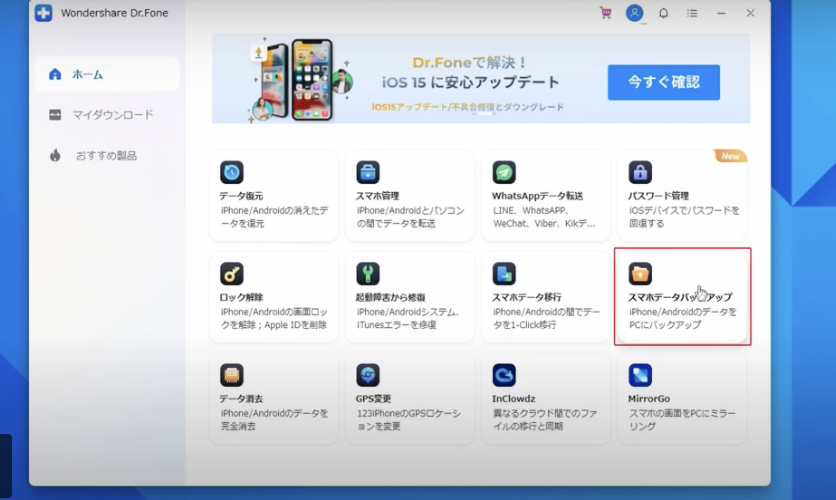
iPhoneにロックがかかって開けなくなったとき、非常に焦りますよね。
パスコードを忘れてしまった、端末がリンゴループで動かない、そんなときにもDr.Foneは強い味方になります。
この章では、iPhoneが開かなくなったときの代表的な3つのケースと、それぞれの解決方法を紹介します。
パスコードを忘れた場合の解除手順
「iPhoneのパスコードを何度も間違えてしまいロックされた」「昔使っていた端末のロックを解除したい」といった状況でも、Dr.Foneを使えば数ステップで解除可能です。
- パソコンでDr.Foneを起動し「ロック解除」モードを選択
- iPhoneを接続して、デバイスを認識させる
- 端末モデルに応じたファームウェアをダウンロード
- 「解除開始」をクリックして自動で解除を実行
この機能はApple IDの解除には使えませんが、パスコードや画面ロックの解除には非常に有効です。
起動できないiPhoneを修復する手順
端末が起動しない・Appleロゴから進まない「リンゴループ」や、画面が真っ黒になったまま反応しないケースにもDr.Foneは対応しています。
- 起動時にAppleロゴが繰り返し表示される
- システム更新後に画面が真っ暗になる
- 「iTunesに接続」の画面から動かない
- データを消さずに不具合を修正できる(標準モード)
- 深刻な不具合には「高度モード」で完全初期化修復が可能
初心者でも画面に沿って操作するだけで修復できるため、Apple Storeに持ち込む前にぜひ試したい手段です。
Apple IDが原因で使えないときの対策
「以前のApple IDでアクティベートロックがかかっている」という状態は、Dr.Foneでは原則対応できません。
このようなケースは、Apple公式のサポート窓口への問い合わせが必要です。
- 他人のApple IDが残っている端末は、本人の承諾なしに解除不可
- 法律・規約上、無断でのロック解除は違法となる場合があります
Dr.Foneはあくまで正当な利用者のサポートを目的としたツールであり、盗難品や不正取得端末には使用できません。
スマホのトラブルをすべて解決できる
Dr.Foneの安全性と信頼性は大丈夫?
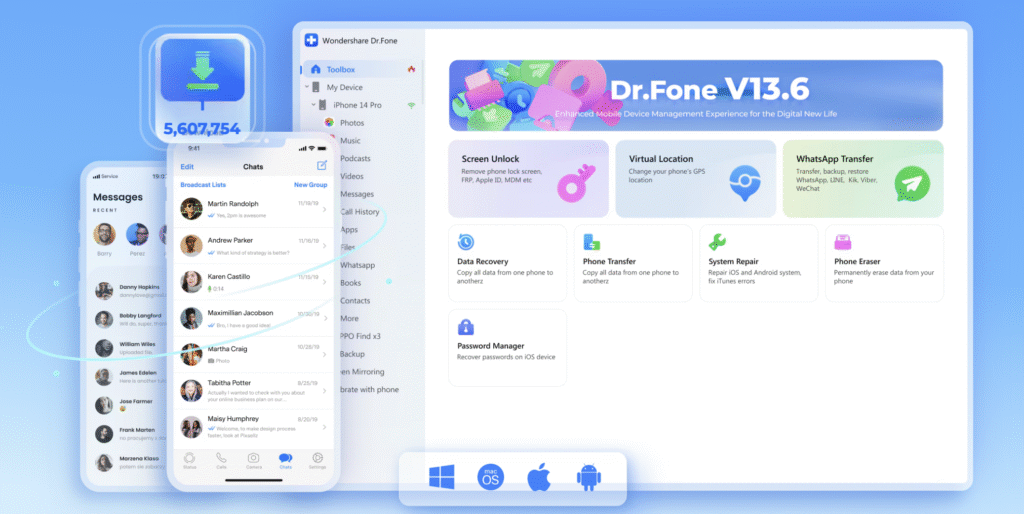
「海外製ソフトだけど、本当に使って大丈夫?」「個人情報が漏れたりしない?」そんな不安を抱える方は多いでしょう。
特にスマホの中には、プライベートな写真やメッセージ、連絡先など大切な情報が詰まっているため、信頼性は非常に重要です。
このセクションでは、Dr.Foneのセキュリティ対策、信頼性、サポート体制について具体的に解説します。
情報漏洩のリスクはある?
Dr.Foneは、すべての処理をローカル環境(ユーザーのパソコン)で完結する仕組みになっています。
つまり、データは外部サーバーに送信されることなく、個人の端末内で操作されるため、情報漏洩のリスクは極めて低いといえます。
また、開発元のWondershare社は世界150か国以上で利用されている実績があり、ISO認証(情報セキュリティ管理)も取得済みです。
さらに、以下のような点も安全性の裏付けとなります。
- SSL暗号化による公式サイト通信
- ソフトウェアはすべてマルウェア検査済み
- 不正アクセス対策済みのアップデート体制
「データ復元中に情報が抜かれるのでは?」という懸念も、完全にオフラインで操作可能な点から安心して利用できます。
海外製ソフトでも安心して使える?
Wondershareは中国・深センに本社を構える企業ですが、日本向けにも専用サイト・サポート窓口を用意しており、すべて日本語で対応可能です。
- ソフト内のメニュー・操作ガイドはすべて日本語
- トラブル時のメール対応も日本語対応
- 購入後30日以内の返金保証制度あり
また、日本の大手レビューサイトやYouTubeでも多数紹介されており、「日本語がおかしい」「使いにくい」といった評判は少なく、実際の利用者からの満足度も高いのが特徴です。
サポート体制と返金保証について
有料版の購入者には、以下のようなサポート特典が提供されます。
| サポート内容 | 無料版 | 有料版 |
|---|---|---|
| メールサポート対応 | △(対応遅め) | ○(優先対応あり) |
| FAQ・マニュアル | ○(閲覧自由) | ○(日本語対応) |
| ライセンス再発行 | × | ○ |
| 返金保証(30日以内) | × | ○(条件あり) |
特に「初めて復元ソフトを使うから不安」という人にとって、購入後の返金保証や日本語サポートが整っている点は安心材料となります。
スマホのトラブルをすべて解決できる
Dr.Foneの安全性について「Dr.Foneの安全性は?口コミ・機能・料金を総まとめ【後悔しない選び方】」で解説しています。
他社ソフトとの違いを徹底比較
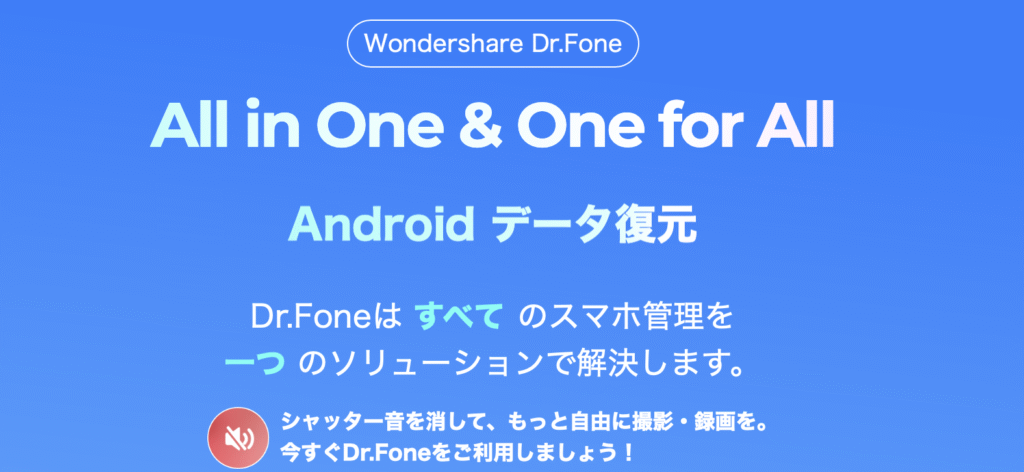
「Dr.Foneのようなデータ復元ソフトって、他にもあるのでは?」そう感じた方のために、人気の他社ソフトとDr.Foneを機能・価格・使いやすさの観点から徹底比較しました。
このセクションを読めば、自分に合った復元ツールを選ぶ判断材料が手に入ります。
PhoneRescue・iMyFoneとの機能差
iPhone用のデータ復旧ソフトは複数ありますが、代表的な競合としては「PhoneRescue」「iMyFone D-Back」がよく比較されます。
以下はその主な違いです。
| ソフト名 | 対応OS | 無料プレビュー | データ復元成功率 | 特徴 |
|---|---|---|---|---|
| Dr.Fone | iOS / Android | ○ | 高い | UIがわかりやすく初心者向け |
| PhoneRescue | iOS / Android | ○ | やや高い | LINEデータ復元に特化 |
| iMyFone D-Back | iOS | ○ | 高い | 高速スキャンと深層復元が得意 |
どのツールもスキャン・プレビューまでは無料ですが、使いやすさや初心者向けの設計ではDr.Foneが最も高評価となっています。
復元精度・対応デバイスの比較表
Dr.Foneは復元精度の高さに加え、AndroidやiTunes/iCloudのバックアップ復元にも対応しているため、柔軟性が高いのが特徴です。
| 項目 | Dr.Fone | PhoneRescue | iMyFone D-Back |
|---|---|---|---|
| 写真・動画復元 | ◎ | ○ | ◎ |
| LINE・WhatsApp復元 | ◎ | ◎(LINE特化) | ◎ |
| iCloud/iTunes対応 | ◎ | ○ | ◎ |
| Android対応 | ○(限定) | ○ | ×(非対応) |
| UIのわかりやすさ | ◎ | △ | ○ |
| 日本語の操作・サポート | ◎ | ○ | ○ |
機能だけを比べれば拮抗していますが、iPhone初心者でも使いやすく、1つのソフトで幅広い対応が可能なのはDr.Foneの強みです。
Dr.Foneが初心者向きな理由
Dr.Foneが多くのユーザーに支持されている理由は、なんといってもその「わかりやすさ」にあります。
- 日本語で丁寧な操作ガイドが表示される
- 操作はほぼ「クリックのみ」で完結
- 不要な専門用語や複雑な選択がない
- ソフト起動から復元完了まで10分以内で完結
また、復元前にプレビューできる機能が標準搭載されており、「間違ったファイルを復元してしまう」心配もありません。
「他社ソフトでは途中でつまずいたけど、Dr.Foneなら迷わず使えた」という声も多く、レビューサイトでも高評価を獲得しています。
スマホのトラブルをすべて解決できる
他社ソフトと比較した選び方のコツ
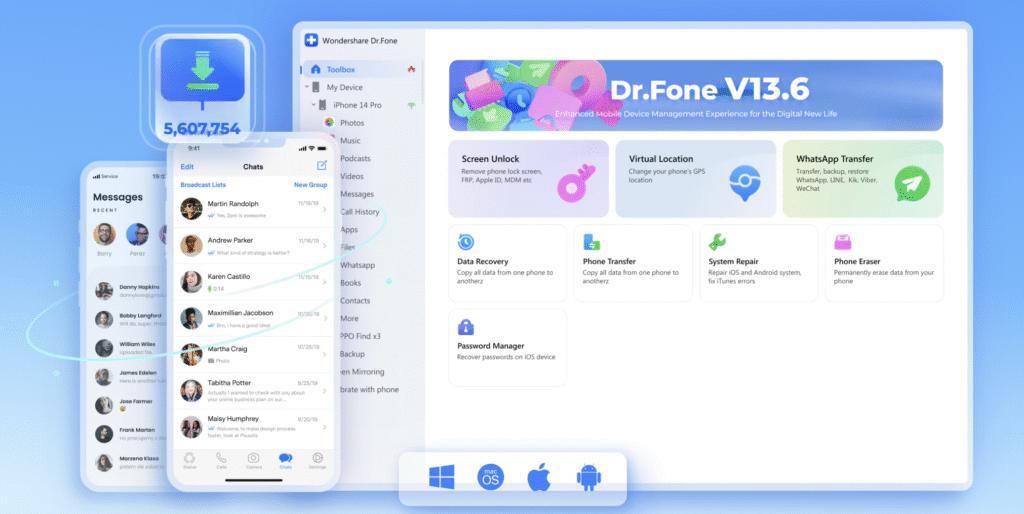
iPhoneのデータ復元ソフトはDr.Fone以外にも複数ありますが、「どれが自分に合っているのか」が分からず迷ってしまう方も多いはずです。
このセクションでは、使用目的やスキルレベルに応じた選び方のポイントをわかりやすく解説します。
初心者向き/上級者向きで選ぶ
まず注目したいのは、自分が「どれだけ復元ソフトに慣れているか」です。
| スキルレベル | おすすめソフト | 特徴 |
|---|---|---|
| 初心者 | Dr.Fone | UIが直感的、日本語対応、操作がクリック中心 |
| 中〜上級者 | iMyFone D-Back | 高度なスキャン設定やフィルターで細かい復元が可能 |
「初めて復元ソフトを使う」「専門用語が苦手」という方には、Dr.Foneのシンプルな構成と日本語対応が大きな安心材料になります。
一時利用か長期使用かで選ぶ
「今回だけ使いたい」人と、「今後のトラブルにも備えたい」人では、最適なソフトが変わってきます。
- 一時利用なら:iMyFoneやPhoneRescueの単機能購入
- 長期使用なら:Dr.Foneのフルパック or 永久ライセンスがコスパ◎
Dr.Foneの強みは、復元・ロック解除・バックアップ・システム修復などが1つにまとまっている点。
将来のスマホトラブル全般を見据えて選ぶなら、1本で済むDr.Foneが有力です。
無料体験の使いやすさで選ぶ
「まず無料で試したい」「本当に復元できるか確かめたい」という方も多いはずです。以下は無料体験の違いです。
| ソフト名 | 無料版でできること | 操作のしやすさ |
|---|---|---|
| Dr.Fone | スキャン・プレビューまで(復元は有料) | ◎(画面ガイド付) |
| PhoneRescue | 同上 | ○ |
| iMyFone D-Back | 同上 | △(やや専門的) |
Dr.Foneは操作手順が図付きで表示されるなど、初見でも迷わない設計です。
無料でも一通り体験できるので、「復元できるか確認したいだけ」の方にもおすすめです。
このように、iPhoneのデータ復元ソフト選びは「自分の状況・目的・レベル」によって最適解が異なります。
Dr.Foneはその中でも、初心者向き・長期利用向き・無料体験の充実度という点で優れたバランスを持つソフトといえるでしょう。
スマホのトラブルをすべて解決できる
実際に使ってわかったメリットと注意点
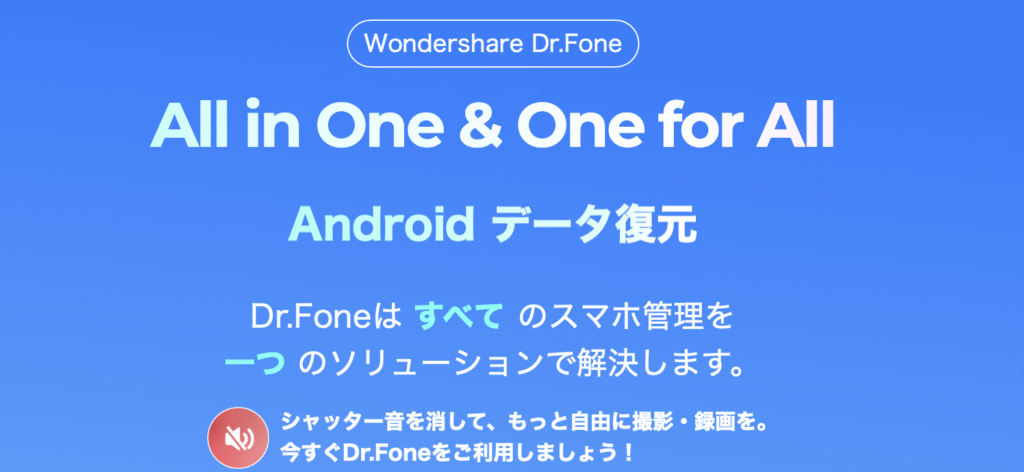
「公式サイトの説明だけではよく分からない…」そんな方のために、実際にDr.Foneを使用した体験から見えた本当のメリットと注意点を正直にご紹介します。
購入前に知っておきたいリアルな情報をまとめました。
初心者でも簡単に使えたポイント
Dr.Foneの一番の強みは、誰でも迷わず使えるシンプルな設計です。
- ソフトを起動すると機能がカテゴリ別にアイコンで表示される
- ガイドに従って数回クリックするだけで作業完了
- スキャン完了後、写真・動画などを一覧表示して選択可能
特に「機械操作が苦手」「専門用語がわからない」という人でも、マウスだけで復元操作が完結する点が高く評価されています。
実際に使った30代の女性ユーザーからはこんな声も。
「子育ての合間に触るだけで復元できた。思ったよりずっと簡単だった」
このように、Dr.Foneは時間のない人や初心者にこそおすすめのソフトです。
復元に失敗しないためのコツ
Dr.Foneの復元成功率は高いですが、完全ではありません。より確実に復元するには、以下のコツを意識しましょう。
| タイミング | 効果 |
|---|---|
| 削除後すぐに操作する | 上書き前なら復元率が90%以上 |
| 他の操作を控える | 通話やアプリ起動でデータが上書きされる恐れあり |
| フルスキャンを選ぶ | 通常モードで見つからなかったデータも抽出可能 |
また、スキャン結果で「復元不可」と表示された場合でも、iTunesバックアップからの復元機能を試すことで対応できることがあります。
利用者の声と復元成功事例
実際のユーザーの口コミを見ると、次のような成功事例が多数報告されています。
- 誤って削除した子どもの写真が数百枚復元できた
- 機種変更前にバックアップを忘れてしまったがLINE履歴を復元できた
- 端末が起動しなくなったが、修復+データ復元に成功
パスコード不明のiPhoneをどうにかしたいとの相談で調べていたら、いいツールがあるのね。
— M.Arimoto (@ixcy) May 29, 2018
このツールでバックアップとれるし、復元できる。https://t.co/73Pvk53cIA
DrFoneを1ヶ月だけ使用権購入し復旧に至った
— Yukihiro Kawaguchi Atelier Polkadotz(あとりえポルカドッツ) (@yukihiroatp) March 20, 2025
最初半信半疑で躊躇したけど実行したら速攻解決した
ただしデータは完全消去となり、おそるおそるiTunesのバックアップを復元した
もとには戻った。音楽データだけ綺麗さっぱりなくなっていた
なんでもかんでもアプリは危険で嫌、て自論は正しかった。
一方、「復元できないファイルがあった」「無料だと思っていたら復元は有料だった」という声も。
無料でできる範囲と有料機能の違いを事前に理解しておくことが大切です。
スマホのトラブルをすべて解決できる
Dr.Foneのその他の評判などについては「Dr.Foneの評判は?実際に使ってわかった真実とおすすめ機能まとめ」で解説しています。
よくある質問とトラブル解決法

Dr.Foneを使い始める前や使用中に、「これ大丈夫?」「うまくいかない…」という疑問や不安を感じる方も多いです。
ここでは、実際によく寄せられる質問とその解決方法をQ&A形式で紹介します。
インストールしても起動しないときは?
Q:ソフトをインストールしたのに起動できません。どうすれば?
A:以下のポイントをチェックしてみましょう。
- OSのバージョンが対応しているか確認(Windows 7以降/macOS 10.10以降)
- セキュリティソフトが誤検出してブロックしていないか確認
- ダウンロードしたインストーラーが完全に保存されているか再確認
それでも解決しない場合は、Wondershare公式のサポートページから日本語で問い合わせできます。
無料版と有料版の違いがよく分からない
Q:どこまで無料で使えるんですか?復元も無料ですか?
A:スキャンとプレビューは無料、実際の復元は有料です。
| 機能項目 | 無料版 | 有料版 |
|---|---|---|
| スキャン | ○ | ○ |
| スキャン結果のプレビュー | ○ | ○ |
| データ復元 | × | ○ |
| ロック解除・修復など | × | ○ |
「無料」と書かれていても、実際の復元や保存は有料ライセンスが必要です。納得した上で購入しましょう。
購入したのにライセンス認証できないときは?
Q:正しく購入したのに、ソフトがライセンス認証できません。
A:次の手順を試してみてください。
- メールアドレス・登録コードが全角になっていないか確認
- 入力欄にスペースや改行が入っていないかチェック
- 購入時のメールに記載された「ライセンス情報」を正確にコピペする
それでも解決しない場合、Wondershareの「お問い合わせフォーム」から再発行依頼が可能です。
Dr.Foneは初心者でも使いやすい設計になっていますが、トラブルが起きた場合にも日本語対応のサポートがあることで安心して利用できます。
このQ&Aを参考に、迷ったときでも冷静に対応できるよう備えておきましょう。
スマホのトラブルをすべて解決できる
まとめ:Dr.FoneならiPhoneユーザーも安心
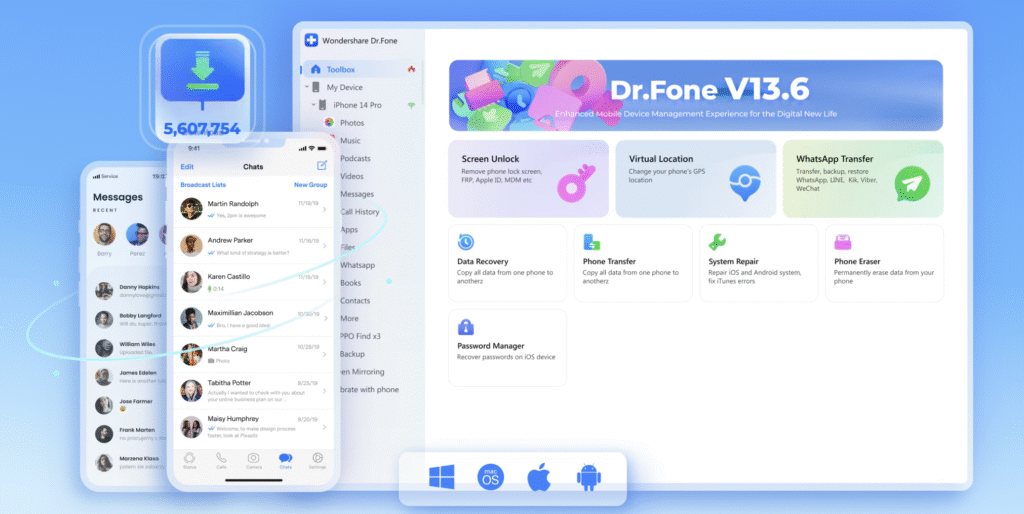
Dr.Foneは、iPhoneユーザーがデータを誤って削除してしまったときや、端末が起動しないなどのトラブル時に役立つ、初心者向けの多機能復元ソフトです。
この記事では、Dr.Foneの特徴や使い方、無料版と有料版の違い、他社製品との比較、そして実際の口コミや注意点まで詳しく解説しました。以下にポイントをまとめます。
| 確認ポイント | 内容 |
|---|---|
| 対応データ | 写真、LINE、連絡先、メモ、Safari履歴など幅広い |
| 無料でできること | スキャンとプレビューまで(復元は有料) |
| iPhoneが開かない場合の対応 | ロック解除・起動修復が可能(Apple IDには非対応) |
| 安全性と信頼性 | 日本語サポート・返金保証・情報漏洩リスクなし |
| 他社との違い | 初心者に最適なUI、幅広い機能対応、復元精度が高い |
| 注意点 | 復元は有料・削除後すぐの操作が成功率を高める |
Dr.Foneは「iPhoneをうっかり初期化してしまった」「LINEのトーク履歴が消えた」といったトラブル時でも、誰でも短時間で解決できる安心ツールです。
とくに「機械が苦手」「サポートが日本語じゃないと不安」という方でも、簡単・安全・安心の3拍子そろった設計が支持されており、実際の利用者からの評価も高いです。
大切なデータを守るために、トラブルが起きる前から備えておくことも大切です。ぜひ一度、無料スキャン機能を試してみてはいかがでしょうか。
スマホのトラブルをすべて解決できる

コメント